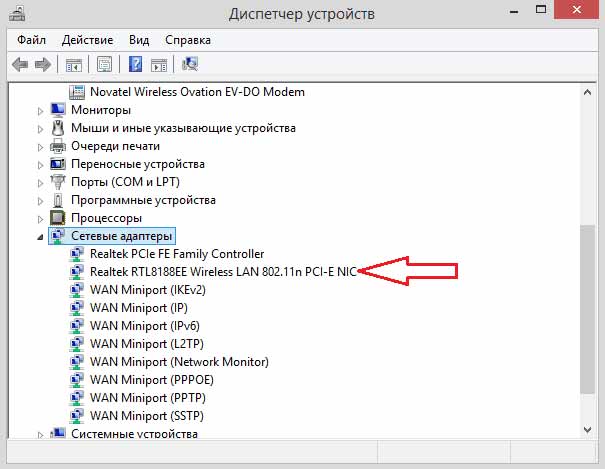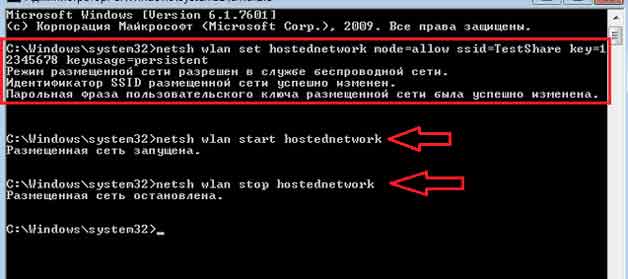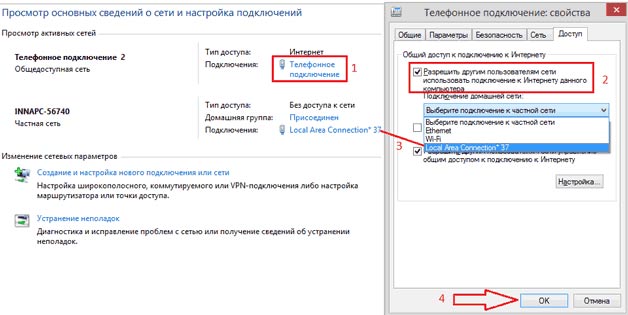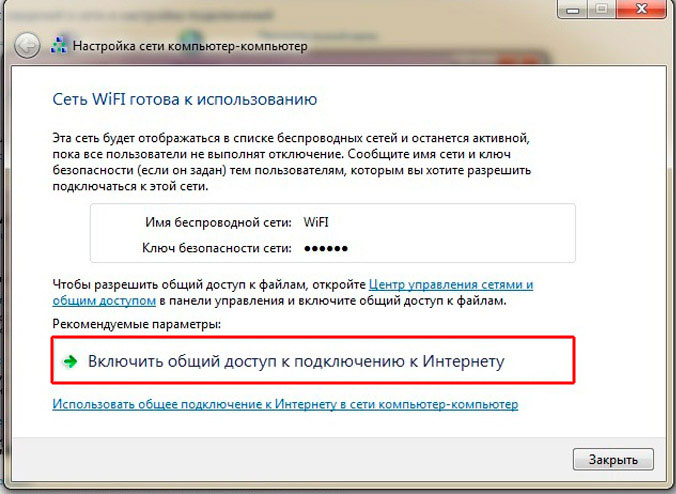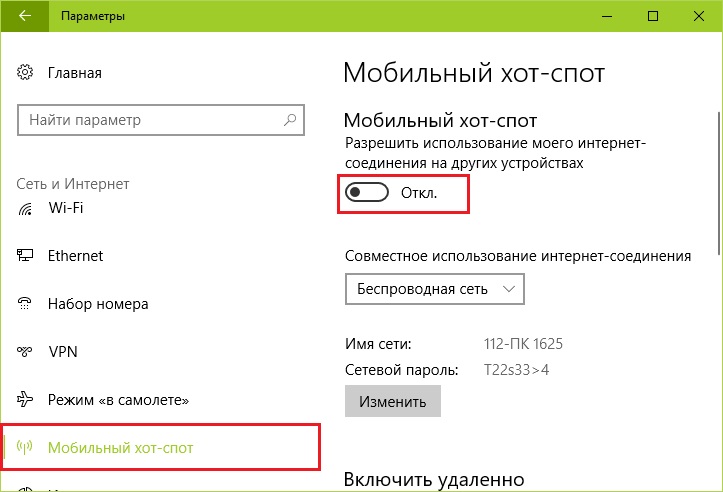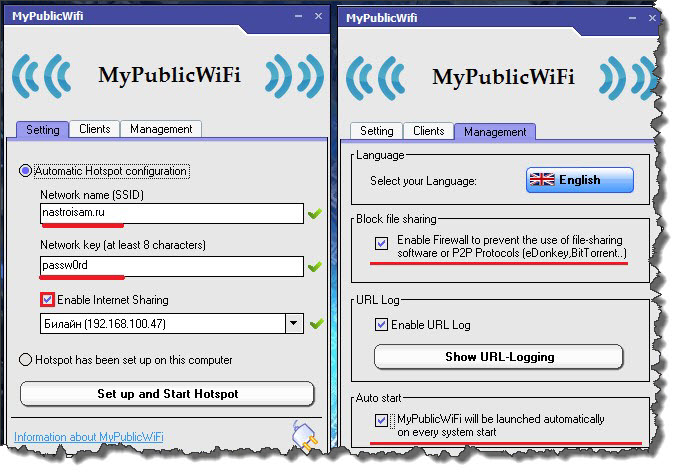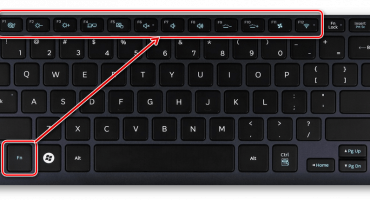- Paano ipamahagi ang Wi-Fi mula sa isang laptop
- Paglikha ng isang virtual na Wi-Fi router sa pamamagitan ng linya ng command
- Ang pamamahagi ng Wi-Fi sa pamamagitan ng wireless PC at PC sa Windows 7
- Mobile Hot Spot para sa Windows 10
- Mga sikat na programa para sa pamamahagi ng Wi Fi mula sa isang laptop
- Video - kung paano ipamahagi ang Wi-Fi mula sa isang laptop
Madali na ikonekta ang anumang modernong aparato sa Internet na konektado sa bahay sa pamamagitan ng isang aparato na espesyal na nilikha para dito, na tinawag na isang ruta. Kung hindi ito nasa kamay sa tamang oras, maaari kang kumonekta sa Internet mula sa isang mobile phone (smartphone) gamit ang magagamit na laptop. Upang gawin ito, gawin itong isang access point, bigyan ito ng pagkakataon na magtrabaho bilang isang router.
Paano ipamahagi ang Wi-Fi mula sa isang laptop
Ang bawat laptop ay may built-in na adaptor na aparato, na nagbibigay-daan sa iyo upang magamit ito bilang isang wireless Wi-Fi router kung nais mo. Bago mo ipamahagi ang Wi-Fi gamit ang isang laptop, kakailanganin mong lumikha ng isang tinatawag na "virtual bridge", kung saan posible na pagsamahin ang mga indibidwal na sangkap ng kagamitan sa network (ang mismong card para sa pagkonekta sa network at isang Wi-Fi adapter).
Upang i-debug ang ruta na ito sa isang laptop, mga espesyal na tool tulad ng:
- Itinatag na mga tampok ng networking ng Windows.
- Makipagtulungan sa linya ng utos.
- Pagsuporta sa mga programa.
Mahalaga! Anuman ang napiling paraan ng pag-aayos ng ruta, isang modernong OS (Windows 7 o mas mataas) ay dapat na "gumana" sa pangunahing aparato.
Sa mga unang bersyon ng mga system (Windows XP, partikular), ang suporta sa network ay ipinatupad sa isang bahagyang magkakaibang paraan, na hindi ginagarantiyahan ang nais na epekto. Bilang karagdagan, kakailanganin mong tiyakin na ang aparato na ito ay nilagyan ng isang adaptor. Upang gawin ito, pumunta sa "Dispatcher", at pagkatapos ay sa tab na tinatawag na "Network Adapters" hanapin ang linya gamit ang Wireless 802.11 protocol designation.
Para sa isang matagumpay na samahan ng isang punto ng pamamahagi sa pamamagitan ng isang laptop, kailangan mong ikonekta ang Internet dito (hindi mahalaga ang pamamaraan ng pagrehistro ng naturang koneksyon).
Paglikha ng isang virtual na Wi-Fi router sa pamamagitan ng linya ng command
Upang ipamahagi ang pag-access mula sa isang laptop - maaari mong gamitin ang command line. Para sa layuning ito, kinakailangan ang mga sumusunod na operasyon:
- Sa linya na "Paghahanap", ang utos ng cmd ay ipinasok mula sa keyboard.
- Sa listahan ng drop-down, ang linya na "Run by administrator" ay napili.
- Susunod, kakailanganin mong buhayin ang network sa pamamagitan ng unang utos (larawan sa ibaba).
Sa loob nito, ang pangalang "Test Share" ay nangangahulugang ang pangalan ng network ay na-configure, at ang mga numero na sumusunod dito ay nagpapahiwatig ng password ng input (hindi bababa sa 8 mga character). Ang pagsisimula nito ay isinasagawa sa pamamagitan ng susunod na utos, at ang hihinto ay ang huli sa listahan ("Ang network ay tumigil").
Bilang karagdagan, kinakailangan upang maibigay ang tinaguriang "pangkalahatang pag-access" sa naihanda na punto. Upang gawin ito, kakailanganin mong pumunta sa Mga koneksyon sa Network at hanapin ang mga katangian ng network kung saan konektado ang laptop sa Internet. Pagkatapos sa tab na tinatawag na "Advanced", kailangan mong maglagay ng "checkmark" sa harap ng nais na item, at sa listahan na lilitaw, piliin ang pangalan ng nilikha na router.
Ang pamamahagi ng Wi-Fi sa pamamagitan ng wireless PC at PC sa Windows 7
Bago pag-aayos ng pag-access sa ganitong paraan, kailangan mong tiyakin na kapwa ang laptop at ang mga PC na konektado dito ay kabilang sa parehong workgroup. Kung gayon, maaari kang magpatuloy sa mga sumusunod na operasyon:
- Una kailangan mong piliin ang icon ng koneksyon sa Internet, at pagkatapos ay pumunta sa tab na "Network Control Center".
- Pagkatapos nito, maaari kang sumangguni sa "Pag-configure ng isang bagong network", kung saan dapat mong ipahiwatig ang "Pag-configure ng isang koneksyon sa wireless tulad ng isang computer-to-computer" at i-click ang "Susunod".
Pagkatapos ay kailangan mong itakda ang mga parameter ng naka-tono na Wi-Fi network. Upang gawin ito, ipasok ang tinantyang pangalan sa patlang ng Pangalan ng Network. Sa menu bar na may pamagat na "Uri ng Seguridad", piliin ang "WPA2-Personal". Sa larangan na itinalaga bilang "Security Key", kakailanganin mong magpasok ng isang paunang naka-configure na password (hindi bababa sa 8 mga character).
Matapos ang pag-click sa "Susunod", isang window na may data sa nilikha na network ay lilitaw agad, kung saan kailangan mong hanapin ang item na "Paganahin ang pagbabahagi". Pagkatapos nito, nagsisimula ang setting, at pagkatapos ay lilitaw ang isang inskripsyon na nagpapaalam sa pagkumpleto nito.
Sa konklusyon, nananatili itong pumunta sa seksyong "Mga Koneksyon sa Network" at tiyakin na ang koneksyon ay nilikha sa listahan (ang katayuan nito ay "Naghihintay ng koneksyon").
Mobile Hot Spot para sa Windows 10
Ang pamamaraan na ito ay nagbibigay-daan sa iyo upang buksan ang laptop sa isang paraan na tulad ng istasyon kung saan ang pamamaraan ng koneksyon ay maaaring maipadala sa iba pang mga aparato ng pagtanggap (nang walang pag-access sa network).
Karagdagang impormasyon! Magagamit lamang ang tampok na ito kung mayroong isang pag-update ng OS sa estado 1607.
Matapos itong mai-install, dapat lumitaw ang icon ng Hot Hotspot sa menu ng abiso. Ang icon na ito ay kinakailangan lamang para sa pag-aayos ng pag-activate, at ang pangwakas na pagsasaayos ay isinasagawa sa item ng parehong pangalan, na matatagpuan sa seksyong "Internet at Networks".
Matapos ang pagpasok nito, una sa lahat, ang pansin ay iginuhit sa pangalan ng network, pati na rin ang input password, na binubuo ng isang minimum na 8 mga icon, na itinakda ng default ng system (iyon ay, nang nakapag-iisa). Ang isang maliit na mas mababa sa window ay isang pindutan para sa pag-aayos ng mga ito. Upang maisaaktibo ang pag-andar na pinag-uusapan, ilipat lamang ang umiiral na slider sa posisyon na "On".
Mga sikat na programa para sa pamamahagi ng Wi Fi mula sa isang laptop
Ang isa sa mga pinaka-karaniwang application na ginamit upang maipamahagi ang isang signal ng network ay ang MyPablicWifi. Ito ay ganap na libre at may maginhawang interface, sa kabila ng katotohanan na hindi ito inangkop para sa wikang Ruso. Sa pamamagitan ng access point na ito ay isinaayos tulad ng sumusunod:
- Una, ang nahanap na utility ay naka-install sa laptop. Ang dami ng pinakabagong bersyon ay tungkol sa 1 MB.
- Pagkatapos ay kailangan mong patakbuhin ang application sa ilalim ng control ng administrator.
- Mayroon itong mga sumusunod na tab: Pagtatakda, Kliyente, at Pamamahala.
- Sa una sa mga ito, kakailanganin mong magpasok ng isang pangalan ng koneksyon, magtakda ng isang password at piliin ang koneksyon na ginagamit ng laptop.
Kapag nagtatrabaho sa application, mahalaga na huwag kalimutan ang tungkol sa kolum na "Paganahin ang Pag-access", pagkatapos nito, upang maisaaktibo ang virtual na router, dapat kang mag-click sa "I-set up at Simulan ang Hotspot".
Kung nais mo ang application na mai-load ang sarili kapag binuksan mo ang laptop, kailangan mong piliin ang nais na item sa Pamamahala. Kapag kinakailangan na pagbawalan ang paggamit ng mga palitan ng file, maaari mong suriin ang kahon, tulad ng ipinapakita sa larawan sa ibaba.
Video - kung paano ipamahagi ang Wi-Fi mula sa isang laptop
Upang matuto nang higit pa tungkol sa kung paano ipamahagi ang Wi-Fi mula sa isang Windows 7 laptop o anumang iba pang bersyon ng OS, ipinapayo na pamilyar ang video.
Lalo na mahalagang mga halimbawa mula sa isang malawak na hanay ng pampakay na mga pagsusuri ay matatagpuan dito:
Matapos mapanood ang video, magiging madali para sa bawat gumagamit na harapin ang lahat ng mga problema na nag-aalala sa kanya.